4D v16.3
Steuerlinien für Ausgabe verwenden
- 4D Designmodus
-
- Ausgabeformulare und Berichte
-
- Überblick
- Ausgabeformulare
- Formulare für gedruckte Berichte
- Steuerlinien für Ausgabe verwenden
- Beispielbericht
- Serienbriefe erstellen
- Etiketten erstellen
 Steuerlinien für Ausgabe verwenden
Steuerlinien für Ausgabe verwenden
Sie steuern den Kopfteilbereich, den Daten- und Umbruchbereich und den Fußteilbereich über die Steuerlinien für die Ausgabe im Formulareditor. Ziehen Sie diese Steuerlinien nach oben oder unten, um einen Bereich zu vergrößern oder zu verkleinern. Jedes Objekt, das Sie in einen dieser Bereiche setzen, wird an der entsprechenden Stelle angezeigt oder gedruckt.
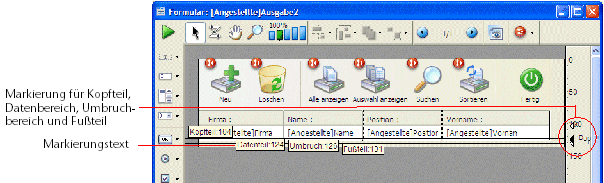
Nachfolgend wird beschrieben, wie diese Bereiche arbeiten, wenn das Formular im Anwendungsmodus bzw. über die integrierten Funktionen des Designmodus angezeigt oder gedruckt wird.
- Kopfteilbereich: Der Kopfteil erscheint oben auf jeder Bildschirmseite und wird auf jeder Seite eines Berichtes oben gedruckt. Er liegt über der Steuerlinie H. Sie können ihn größer oder kleiner ziehen. Hier setzen Sie Spaltennamen, Hinweise, zusätzliche Informationen oder eine Grafik, wie z.B. ein Firmenlogo.
Sie können auch aktive Objekte im Kopfteil von Ausgabeformularen verwenden, die als Unterformulare, im Anzeigefenster der Datensätze oder über die 4D Befehle DISPLAY SELECTION und MODIFY SELECTION angezeigt werden.
Alle aktiven Objekte sind möglich. Das gilt für:- Schaltfläche, 3D Schaltfläche, invertierte Schaltfläche, Bildschaltfläche
- Combo Box, PopUp-Menü/DropDown-Liste, hierarchisches PopUp-Menü oder vom Typ Bild
- Rollbarer Bereich, hierarchische Liste, Listbox
- Optionsfeld, 3D Optionsfeld, Optionsbild
- Kontrollkästchen, 3D Kontrollkästchen
- Laufbalken, Lineal, Halbkreisskala
- Datenbereich: Der Datenbereich wird für jeden Datensatz einmal auf dem Bildschirm dargestellt und in einem Bericht für jeden Datensatz einmal gedruckt. Der Datenbereich liegt zwischen der Steuerlinie H des Kopfteilbereiches und der Steuerlinie D des Datenbereiches. Sie können diesen Bereich über die Steuerlinie D größer oder kleiner ziehen. Alles, was Sie in den Datenbereich setzen, wird einmal pro Datensatz angezeigt oder gedruckt. In der Regel setzen Sie in diesen Bereich Datenfelder oder Variablen, so dass diese Information in jedem Datensatz angezeigt oder gedruckt wird. Es sind aber auch andere Elemente möglich.
- Umbruchbereiche: Die Umbruchbereiche erscheinen einmal am Ende einer Liste von Datensätzen und werden, nachdem die Datensätze eines Berichtes gedruckt sind, einmal ausgedruckt. Der Umbruchbereich liegt zwischen der Steuerlinie D für den Datenbereich und der Steuerlinie U0 für den Umbruch. Ihr Bericht kann weitere Umbruchbereiche enthalten. Sie können diesen Bereich über die Steuerlinie U0 größer oder kleiner ziehen. Im Umbruchbereich zeigen Sie Informationen, die nicht zu den Datensätzen gehören, wie Anweisungen, aktuelles Datum oder Uhrzeit, eine Linie oder andere grafische Elemente, die den Bildschirmbereich abschließen. In einem gedruckten Bericht benutzen Sie den Umbruchbereich für Berechnungen oder zum Drucken der Gesamtsumme.
- Fußteilbereich: Der Fußteilbereich wird auf dem Bildschirm unter der Liste mit den Datensätzen angezeigt. Er wird immer auf jeder Seite eines Berichtes gedruckt. Der Fußteilbereich liegt zwischen der Steuerlinie des Umbruchbereiches U0 und der Steuerlinie F für den Fußteilbereich. Sie können diesen Bereich über die Steuerlinie F größer oder kleiner ziehen. In den Fußteil setzen Sie Grafiken, Seitenzahlen, aktuelles Datum oder Text, der auf jeder Seite eines Berichtes am unteren Rand erscheinen soll. In Ausgabeformularen auf dem Bildschirm enthält der Fußteilbereich Schaltflächen für Benutzeroptionen, wie z.B. Suchen oder Sortieren, Ausdrucken von Berichten oder aktuellen Bericht ablegen. Alle aktiven Objekte sind möglich.
Sobald Sie ein beliebiges Formular zur Ausgabe verwenden, entweder auf dem Bildschirm oder zum Drucken, werden die Ausgabe-Steuerlinien berücksichtigt und an den zugewiesenen Stellen angezeigt bzw. ausgedruckt. Diese Linien werden auch wirksam, wenn Sie ein Formular als Listenformular in einem Unterformularbereich verwenden.
Wenn Sie ein Formular zur Eingabe benutzen, haben die Ausgabe-Steuerlinien keine Bedeutung.
Methoden, die mit Objekten in diesen Bereichen verbunden sind, werden ausgeführt, sobald diese Bereiche gedruckt oder angezeigt werden, solange die entsprechenden Ereignisse aktiviert sind. Eine Objektmethode im Kopfteilbereich wird z.B. ausgeführt, wenn das Ereignis On Header auftritt.
Für zusätzliche Umbruchbereiche und Kopfteilbereiche eines Berichtes können Sie weitere Steuerlinien einfügen. Hier drucken Sie Zwischensummen und andere Berechnungen eines Berichtes oder zeigen Informationen an. Weitere Informationen dazu finden Sie im unteren Abschnitt Zusätzliche Steuerlinien erstellen.
Sie bestimmen die Größe der einzelnen Bereiche, d.h. Kopfteil-, Daten-, Umbruchteil- und Fußteilbereich, durch Bewegen der Steuerlinien.
Die Steuerlinien für die Ausgabe erscheinen im Formular als gestrichelte Linien. Jede Steuerlinie zeigt im senkrechten Lineal eine Marke in Form eines Dreiecks mit einem Buchstaben oder eine Bezeichnung unter der Linie. Wollen Sie eine Steuerlinie verschieben, klicken Sie auf das Dreieck oder die Bezeichnung und ziehen diese an die neue Position. Die Bezeichnung wird standardmäßig angezeigt, sie können diese bei Bedarf ausblenden. Dann erscheint der Text nur, wenn Sie auf das Dreieck klicken. Weitere Informationen dazu finden Sie im Abschnitt “Elemente im Formulareditor ein-/ausblenden” unter Formulareditor).
Die Bezeichnung igibt Name und Position der Marke in Bezug auf den Ursprung des Formulars an. Verschieben Sie die Marke, erscheint sofort der Wert der neuen Position. Über die Bezeichnung können Sie Steuerlinien auch bewegen, wenn die Lineale nicht angezeigt werden.
Die folgende Abbildung zeigt Marken und ihre Bezeichnungen:
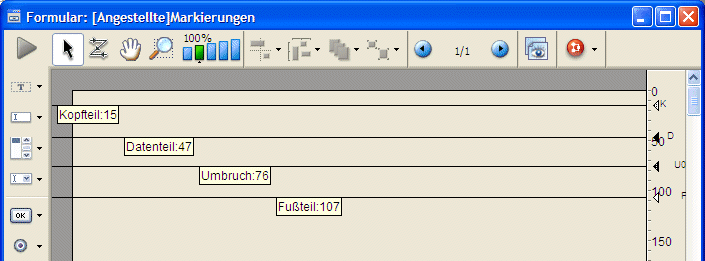
Um eine Steuerlinie zu bewegen, ziehen Sie die Marke oder die Bezeichnung nach oben oder unten.
- Ziehen Sie eine Markierung bei gedrückter Umschalttaste, werden alle Steuerlinien unterhalb der Markierung bewegt. Wollen Sie z.B. sämtliche Steuerlinien zusammen ziehen, halten Sie die Umschalttaste gedrückt und ziehen die Markierung des Kopfteilbereiches. Wollen Sie alle Steuerlinien mit Ausnahme der Kopfteillinie bewegen, ziehen Sie die Markierung des Datenbereichs mit gedrückter Umschalttaste.
- Wollen Sie Objekte unter der Steuerlinie verschieben oder Objekte über der Steuerlinie vergrößern und gleichzeitig mit der Linie verschieben, wählen Sie die betreffenden Objekte vor dem Verschieben aus.
Sie können die Reihenfolge der Steuerlinien nicht verändern. Versuchen Sie z.B., die Steuerlinie für den Fußteil über die Steuerlinie für den Umbruchbereich hinaus zu ziehen, stoppt die Operation, sobald die Linie für den Umbruchbereich erreicht ist.
Sie können jedoch Bezeichnungen und Steuerlinien übereinanderlegen. Sobald Sie eine Bezeichnung über eine andere legen, wird dieser Bereich auf Null reduziert und erscheint nicht im Bericht. Wollen Sie z.B. im Umbruchbereich nichts drucken, ziehen Sie diese Steuerlinie bei gedrückter Maustaste auf die Linie für den Datenbereich. Dann weist 4D keinen Bereich für den Umbruch zu und Sie können den gesamten Platz auf der Seite für Ihren Bericht nutzen.
Wollen Sie im Datenbereich nichts drucken, ziehen Sie bei gedrückter Maustaste die Steuerlinie für den Datenbereich auf die Linie für den Kopfteilbereich. Benötigen Sie keinen Kopfteilbereich, ziehen Sie diese Steuerlinie bei gedrückter Maustaste im Formular ganz nach oben auf den Punkt 0.
Warnung: Aktive Objekte (Datenfelder oder Variablen), die im Datenteil von Formularen liegen, dürfen nicht in Kopf- bzw. Fußteil hineinragen, denn dann werden sie beim Ausführen des Formulars nicht angezeigt.
Die Berichtbeispiele in diesem Abschnitt enthalten Umbruchebenen und Umbruch-Kopfteile. Um hierfür Bereiche zu haben, erstellen Sie zusätzliche Steuerlinien.
Der Formulareditor beginnt immer mit den Original-Steuerlinien mit den Bezeichnungen K, D, U0.
U0 steht für "Umbruch auf Ebene 0". Ebene Null bezieht alle Datensätze mit ein; der Umbruch erfolgt, nachdem alle Datensätze gedruckt sind. Zusätzliche Steuerlinien für Umbrüche sind mit Nummern versehen. So steht die Steuerlinie U1 Steuerlinie für "Umbruch auf Ebene 1". Ein Umbruch der Ebene 1 erfolgt, nachdem alle Datensätze, die nach dem ersten sortierten Datenfeld gruppiert sind, gedruckt wurden:| Bezeichnung | Erläuterung | Gedruckt nach Gruppen erzeugt durch: |
| B1 | Umbruch bei Ebene 1 | Erstes sortiertes Datenfeld |
| B2 | Umbruch bei Ebene 2 | Zweites sortiertes Datenfeld |
| B3 | Umbruch bei Ebene 3 | Drittes sortiertes Datenfeld |
K steht für "Kopfteil", der oben auf jeder Seite gedruckt wird. Zusätzliche Steuerlinien für Kopfteile hängen mit den Umbrüchen zusammen. K1 steht für "Kopfteil auf Ebene 1". Ein Kopfteil der Ebene 1 wird genau vor den Datensätzen gedruckt, die über das erste sortierte Datenfeld gruppiert sind.
| Bezeichnung | Erläuterung | Gedruckt nach Gruppen erzeugt durch: |
| H1 | Kopfteil bei Ebene 1 | Erstes sortiertes Datenfeld |
| H2 | Kopfteil bei Ebene 2 | Zweites sortiertes Datenfeld |
| H3 | Kopfteil bei Ebene 3 | Drittes sortiertes Datenfeld |
Sie erstellen zusätzliche Steuerlinien, indem Sie unter Windows die Alt-Taste, auf Mac OS die Wahltaste gedrückt halten, während Sie auf die entsprechende Markierung klicken. Eine Umbruch-Steuerlinie verwenden Sie, um einen Umbruch für die entsprechende Ebene zu erstellen. Eine Steuerlinie für den Umbruch-Kopfteil verwenden Sie, um für die entsprechende Ebene einen Umbruch-Kopfteil zu erstellen. Die neue Linie liegt hinter der vorhandenen Steuerlinie; um diese sichtbar zu machen, müssen Sie die vorhandene Steuerlinie bei gedrückter Maustaste verschieben.
Verwenden Sie die Funktion Subtotal zum Auslösen der Umbruchbearbeitung, müssen Sie die Datensätze über ein Sortierfeld mehr als die Anzahl der Umbruchebenen sortieren. Wenn Sie z.B. in Ihrem Bericht zwei Umbruchebenen verwenden, müssen Sie über drei Datenfelder sortieren. Wenn Sie in einem der Umbruchbereiche nichts ausdrucken müssen, können Sie seine Größe auf Null reduzieren. Dazu ziehen Sie seine Markierung auf eine der anderen Steuerlinien. Haben Sie mehr Sortierebenen als Umbruchbereiche, wird der letzte Umbruchbereich beim Druck wiederholt.
Die folgende Abbildung zeigt zusätzliche Steuerlinien:
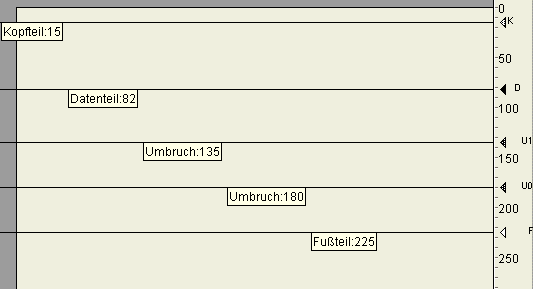
Um selbst angelegte Steuerlinien für Umbruch oder Umbruch-Kopfteil zu löschen, klicken Sie unter Windows mit gedrückter Strg-Taste, auf Mac OS mit gedrückter Befehlstaste auf die entsprechende Steuerlinie bzw. die Bezeichnung dieser Steuerlinie.
4D löscht die Steuerlinie und nummeriert bei Bedarf die verbleibenden Linien um.
Die Original-Steuerlinien K, D, U0 und F können Sie nicht löschen.
Produkt: 4D
Thema: Ausgabeformulare und Berichte
4D Designmodus ( 4D v16)
4D Designmodus ( 4D v16.1)
4D Designmodus ( 4D v16.3)









